|
LOVE MY CATS   
qui puoi trovare qualche risposta ai tuoi dubbi. Se l'argomento che ti interessa non è presente, ti prego di segnalarmelo. Questo tutorial è stato realizzato con PSPX3 e tradotto con PSPX7, ma può essere realizzato anche con le altre versioni di PSP. Dalla versione X4, il comando Immagine>Rifletti è stato sostituito con Immagine>Capovolgi in orizzontale, e il comando Immagine>Capovolgi con Immagine>Capovolgi in verticale. Nelle versioni X5 e X6, le funzioni sono state migliorate rendendo disponibile il menu Oggetti. Con la nuova versione X7, sono tornati Rifletti>Capovolgi, ma con nuove varianti. Vedi la scheda sull'argomento qui Grazie ai creatori dei tubes che mettono a disposizione il loro lavoro in vari gruppi di condivisione. Rispetta il lavoro degli autori, non cambiare il nome del file e non cancellare il watermark.  traduzione francese qui traduzione francese qui traduzione inglese qui traduzione inglese qui Le vostre versioni qui Le vostre versioni qui Occorrente: Tubes a scelta (il tube usato dall'autore è sotto licenza). Il resto del materiale qui Per il tube del mio esempio grazie Beatriz. (in questa pagina trovi i links ai siti dei creatori di tubes) Filtri: in caso di dubbi, ricorda di consultare la mia sezione filtri qui Filters Unlimited 2.0 qui Mehdi - Sorting Tiles qui Simple - Blintz, Top Left Mirror qui AFS IMPORT - sqborder2 qui Alien Skin Eye Candy 5 Impact - Glass qui Mura's Meister - Perspective Tiling qui Mura's Seamless - Emboss at Alpha qui AAA Frames - Foto Frame qui Alien Skin Xenofex 2 - Constellation qui I filtri Mura's Seamless, AFS IMPORT e Simple si possono usare da soli o importati in Filters Unlimited (come fare vedi qui) Se un filtro fornito appare con questa icona   non esitare a cambiare modalità di miscelatura e opacità secondo i colori utilizzati. Nelle ultime versioni di PSP non c'é il gradiente di primo piano/sfondo (Corel_06_029) Puoi usare i gradienti delle versioni precedenti. Trovi qui i gradienti Corel X.  Metti le selezioni nella cartella Selezioni. Apri le maschere in PSP e minimizzale con il resto del materiale. 1. Scegli due colori dal tuo tube. Imposta il colore di primo piano con il colore chiaro, e il colore di sfondo con il colore scuro. 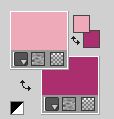 Apri una nuova immagine trasparente 1000 x 650 pixels, e riempila  con il colore chiaro. con il colore chiaro.Livelli>Nuovo livello raster. Selezione>Seleziona tutto. Apri l'immagine di sfondo 66e6782076d649...  Modifica>Copia. Torna al tuo lavoro e vai a Modifica>Incolla nella selezione. Selezione>Deseleziona. Cambia la modalità di miscelatura di questo livello in Luminanza (esistente). Livelli>Unisci>Unisci giù. Effetti>Effetti di immagine>Motivo unico, con i settaggi standard.  2. Regola>Sfocatura>Sfocatura gaussiana - raggio 30.  Effetti>Plugins>Mehdi - Sorting Tiles. 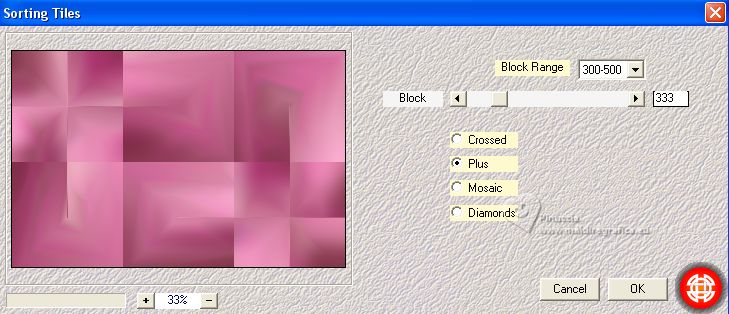 Effetti>Effetti di riflesso>Specchio rotante.  Effetti>Plugins>Simple - Blintz. Modifica>Ripeti Blintz. Effetti>Plugins>Simple - Top Left Mirror. 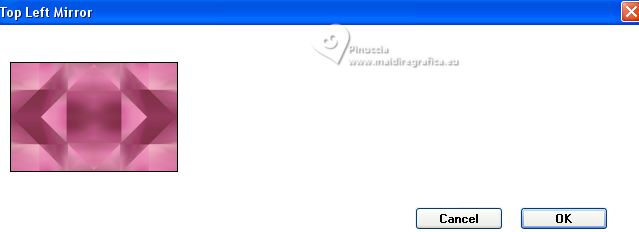 Effetti>Effetti di bordo>Aumenta. 3. Effetti>Effetti di immagine>Motivo unico, Fianco a fianco.  Selezione>Carica/Salva selezione>Carica selezione da disco. Cerca e carica la selezione love-my-cat-1  Livelli>Nuovo livello raster. Riempi  la selezione con il colore chiaro. la selezione con il colore chiaro.Effetti>Effetti di trama>Intessitura colore intessitura: colore scuro colore spazio: colore chiaro.  Selezione>Modifica>Seleziona bordature selezione.  4. Livelli>Nuovo livello raster. Riempi  il livello con il colore scuro. il livello con il colore scuro.Effetti>Effetti di trama>Veneziana - colore chiaro  Selezione>Deseleziona. Attiva lo strumento Bacchetta magica  e clicca nella cornice per selezionarla. Selezione>Modifica>Contrai - 20 pixels. Selezione>Modifica>Seleziona bordature selezione, con i settaggi precedenti. Riempi  con il colore scuro. con il colore scuro.Effetti>Effetti di trama>Veneziana, con i settaggi precedenti. Selezione>Deseleziona. 5. Clicca nella cornice con la bacchetta magica  per selezionarla. per selezionarla. Livelli>Nuovo livello raster. Livelli>Disponi>Sposta giù. Modifica>Incolla nella selezione (la tua immagine di sfondo è sempre in memoria). Livelli>Nuovo livello raster. Effetti>Effetti 3D>Ritaglio, colore scuro.  Effetti>Plugins>Alien Skin Eye Candy 5 Impact - Glass. Glass Color: colore scuro 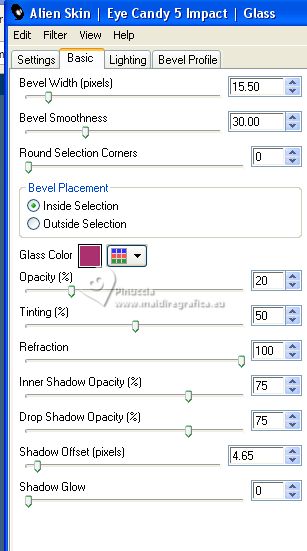 Selezione>Deseleziona. 6. Livelli>Disponi>Porta sposta su. Effetti>Effetti 3D>Sfalsa ombra.   Livelli>Unisci>Unisci giù - 3 volte. Livelli>Duplica. Immagine>Rifletti. Livelli>Duplica. Immagine>Ridimensiona, al 75%, tutti i livelli non selezionato. Tasto K per attivare lo strumento Puntatore  e imposta Posizione X: 535,00 e Posizione Y: 125,00. 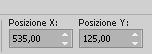  7. Livelli>Duplica. Immagine>Rifletti. Livelli>Unisci>Unisci giù - 3 volte. Attiva il livello Raster 1.  Selezione>Carica/Salva selezione>Carica selezione da disco. Cerca e carica la selezione love-my-cat-2 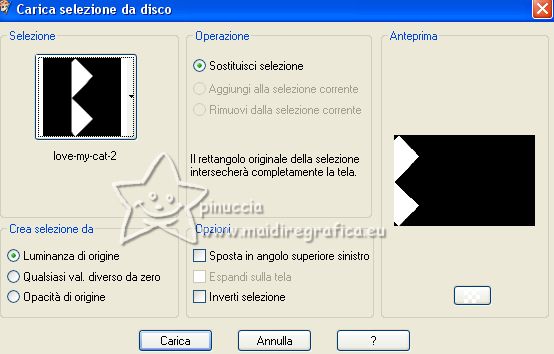 Selezione>Innalza selezione a livello. Effetti>Plugins>[AFS IMPORT] - sqborder2, con i settaggi standard. 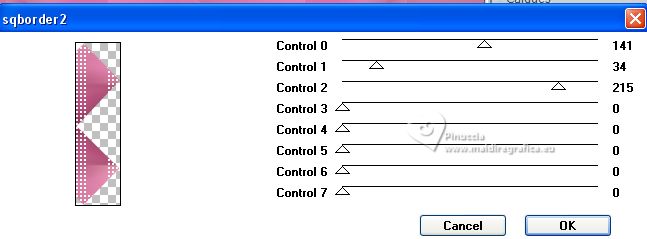 8. Effetti>Plugins>AAA Frames - Foto Frame. 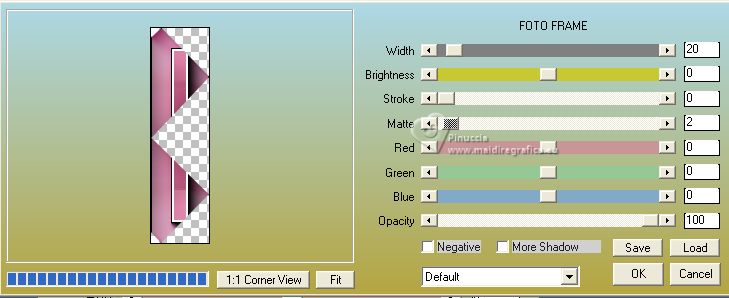 Selezione>Deseleziona. Effetti>Effetti 3D>Sfalsa ombra.  Livelli>Duplica. Immagine>Rifletti. Livelli>Unisci>Unisci giù. Apri deko  Modifica>Copia. Torna al tuo lavoro e vai a Modifica>Incolla come nuovo livello. Colorizza, se stai usando altri colori. Tasto K per attivare lo strumento Puntatore  e imposta Posizione X: 40,00 e Posizione Y: 55,00. 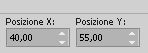 Livelli>Duplica. Immagine>Rifletti. Livelli>Unisci>Unisci giù. Effetti>Effetti 3D>Sfalsa ombra, con i settaggi precedenti. Attiva nuovamente il livello Raster 1.  Livelli>Nuovo livello raster. Riempi  il livello con il colore scuro. il livello con il colore scuro.9. Livelli>Nuovo livello maschera>Da immagine. Apri il menu sotto la finestra di origine e vedrai la lista dei files aperti. Seleziona la maschera Narah_mask_0569  Livelli>Unisci>Unisci gruppo. Livelli>Duplica. Immagine>Rifletti. Livelli>Unisci>Unisci giù. Effetti>Effetti di immagine>Motivo unico, con i settaggi standard.  Effetti>Plugins>Mura's Seamless - Emboss at Alpha, con i settaggi standard. 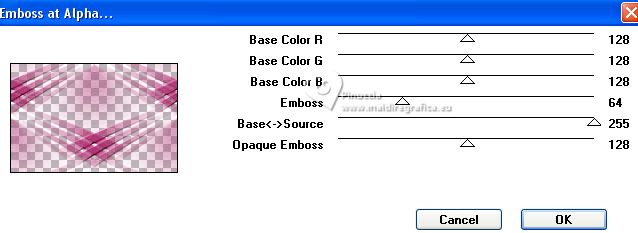 Livelli>Nuovo livello raster. Riempi  il livello con il colore chiaro. il livello con il colore chiaro.Livelli>Nuovo livello maschera>Da immagine. Apri il menu sotto la finestra di origine e seleziona la maschera Narah_Mask_0951  Effetti>Effetti di bordo>Aumenta. Livelli>Unisci>Unisci gruppo. 10. Attiva nuovamente la tua immagine di sfondo. Livelli>Nuovo livello maschera>Da immagine. Apri il menu sotto la finestra di origine e seleziona la maschera 20-20.  Livelli>Unisci>Unisci gruppo. Modifica>Copia. Torna al tuo lavoro. Livelli>Nuovo livello raster. Selezione>Seleziona tutto. Modifica>Incolla nella selezione. Selezione>Deseleziona. Abbassa l'opacità di questo livello al 50%. Regola>Messa a fuoco>Metti a fuoco. Livelli>Nuovo livello raster. Riempi  il livello con il colore chiaro. il livello con il colore chiaro.12. Livelli>Nuovo livello maschera>Da immagine. Apri il menu sotto la finestra di origine e seleziona la maschera Narah_Mask_0981  Effetti>Effetti di bordo>Aumenta. Livelli>Unisci>Unisci gruppo. Effetti>Effetti 3D>Sfalsa ombra.  Attiva il livello Raster 1. Livelli>Duplica. Livelli>Disponi>Sposta su - 2 volte. Effetti>Plugins>Mura's Meister - Perspective Tiling. 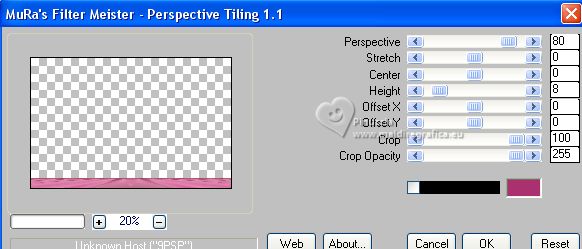 Effetti>Effetti 3D>Sfalsa ombra, con i settaggi precedenti.  13. Immagine>Aggiungi bordatura, 2 pixels, simmetriche, colore scuro. Immagine>Aggiungi bordatura, 3 pixels, simmetriche, colore chiaro. Immagine>Aggiungi bordatura, 2 pixels, simmetriche, colore scuro. Immagine>Aggiungi bordatura, 3 pixels, simmetriche, colore chiaro. Selezione>Seleziona tutto. Immagine>Aggiungi bordatura, 50 pixels, simmetriche, colore scuro. Selezione>Inverti. 14. Effetti>Plugins>[AFS IMPORT] - sqborder2, con i settaggi standard. 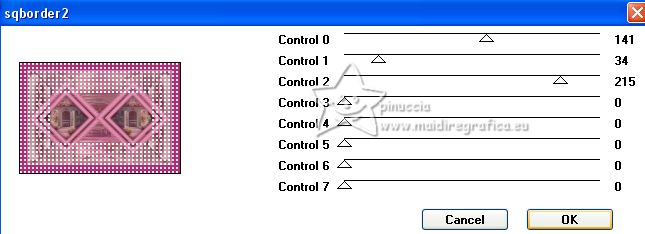 Effetti>Plugins>AAA Frames - Foto Frame. 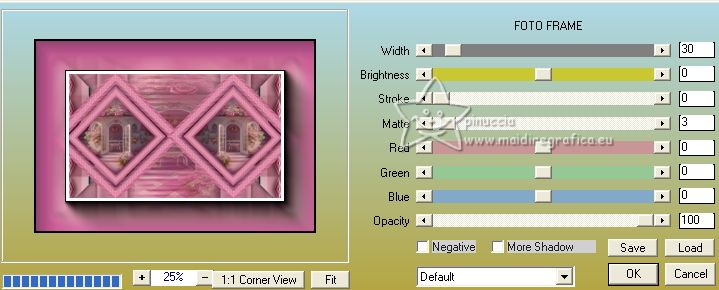 Selezione>Seleziona tutto. Selezione>Modifica>Contrai - 20 pixels. Selezione>Inverti. Passa il colore di primo piano a Gradiente di primo piano/sfondo, stile Lineare.  Riempi  la selezione con il gradiente. la selezione con il gradiente.Selezione>Inverti. Effetti>Effetti 3D>Sfalsa ombra.  Selezione>Deseleziona. 15. Apri il tuo tube e vai a Modifica>Copia. Torna al tuo lavoro e vai a Modifica>Incolla come nuovo livello. Immagine>Ridimensiona, se necessario, tutti i livelli non selezionato. Regola>Messa a fuoco>Metti a fuoco. Effetti>Effetti 3D>Sfalsa ombra, con i settaggi precedenti. Apri il testo 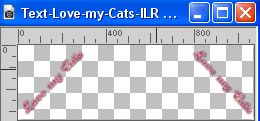 Modifica>Copia. Torna al tuo lavoro e vai a Modifica>Incolla come nuovo livello. Tasto K per attivare lo strumento Puntatore  e imposta Posizione X: 14,00 e Posizione Y: 71,00. 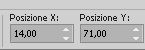 Livelli>Unisci>Unisci tutto. Immagine>Aggiungi bordatura, 2 pixels, simmetriche, colore chiaro. Immagine>Ridimensiona, 1050 pixels di larghezza, tutti i livelli selezionato. Se necessario, Regola>Messa a fuoco>Metti a fuoco. Firma il tuo lavoro e salva in formato jpg, se non vuoi realizzare l'animazione. 16. Se vuoi realizzare l'animazione: Livelli>Duplica - 2 volte e rimani sul livello superiore. Effetti>Plugins>Alien Skin Xenofex 2 - Constellation. 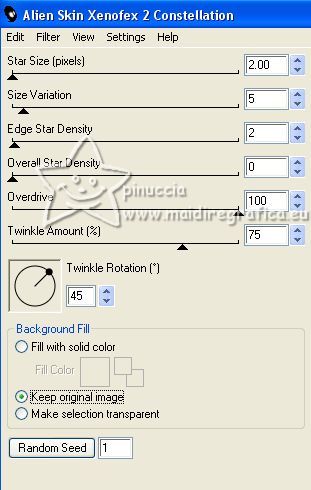 Sullo stesso livello ripeti il filtro, cliccando una volta su Random Seed. Attiva il livello sottostante della prima copia. Ripeti il filtro Constellation 2 volte, cliccando sempre su Random Seed. Attiva il livello inferiore dell'originale, e ripeti due volte il filtro Constellation, cliccando ogni volta su Random Seed. Salva il lavoro in formato Animation Shop (*.psp).  Apri Animation Shop e apri l'immagine che hai appena salvato. E avrai una animazione composta da 3 fotogrammi. Controlla il risultato cliccando su Visualizza  e salva in formato gif. Per i tubes di questo esempio grazie Beatriz e Filly   Se hai problemi o dubbi, o trovi un link non funzionante, o anche soltanto per un saluto, scrivimi. |


